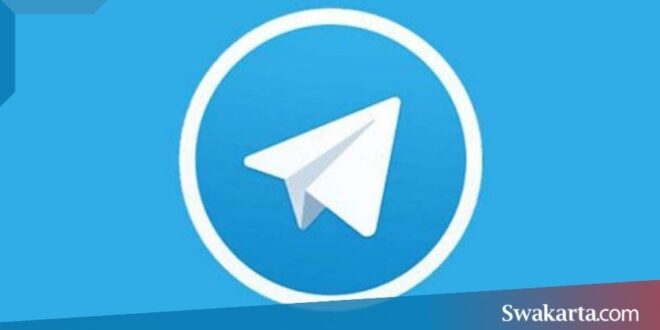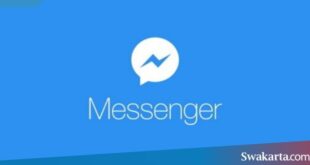Daftar isi
12 Cara Mengirim File Dari Laptop ke Telegram 2022 : Tanpa Aplikasi
Swakarta.com – Mengirim File Dari Laptop – Ternyataada juga yang masih bingung mengenai cara bagaimana cara mengirim file dari laptop ke Telegram. Dengan melalui artikel berikut akan di bagikan informasi seputar bagaimana cara mangirim file dari laptop ke Telegram.
Sebenarnya untuk dapat mengirim file ke Telegram dengan melalui laptop tidak berbeda jauh pada saat ingin melakukannya lewat HP android. Bahkan, untuk Telegram laptop rasa untuk memiliki tata cara yang bahkan jauh lebih mudah.
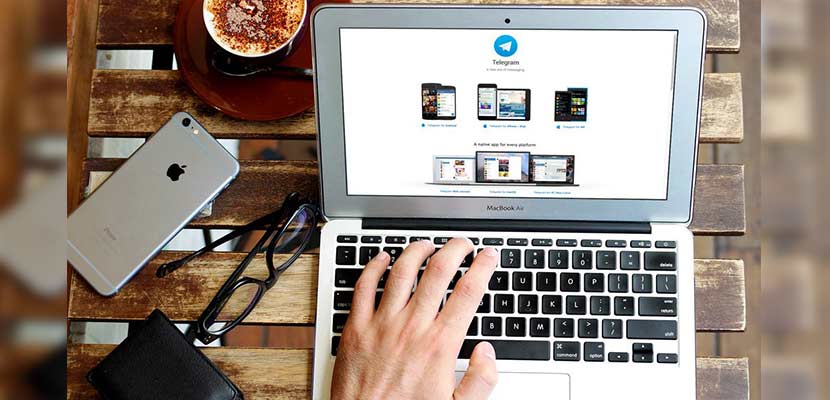
Cara Mengirim File Dari Laptop ke Telegram
1. Buka Menu Settings di Telegram
- Klik menu Opsi di sebelah kiri kemudian pilih Settings -> Advanced. Pada tampilan berikutnya silahkan kamu scroll ke bawah dan centang pada kotak kecil Place Telegram in “Send To” menu.
2. Buka Menu Libraries di Laptop
- Cari file yang akan kamu kirim pada menu Libraries di laptop. Kamu bisa mengirim file ke Telegram dalam bentuk sebuah dokumen, foto, tautan, video bahkan sebuah aplikasi. Jika sudah, klik kanan -> Send To -> Telegram.
3. Kirim File ke Telegram
- Kemudian pada tampilan akan berubah ke Telegram. Silahkan kamu pilih penerima lalu klik Kirim.
4. Mengirim File Dari Laptop ke Telegram Telah Berhasil
- Tunggu sampai file terkirim 100%.
Cara Kirim File Langsung Dari Telegram
1. Jalankan Telegram di Laptop
- Kamu dapat membuka Telegram dengan menu Start -> Telegram -> Open.
2. Pilih Penerima File
- Cari kontak yang akan kamu kirimi file. Bisa ketikkan nama untuk pengguna pada pencarian atau langsung dapat ditemukan pada daftar chatting.
3. Klik ikon Lampiran
- Untuk dapat mengirim file silahkan kamu klik ikon dan Lampiran di sebelah kiri kolom chatting. Kemudian kamu cari file pada folder di laptop. Setelah itu kamu klik Open.
4. Klik Send Untuk Mengirim File
- Silahkan kamu klik Send pada pop-up yang akan muncul, maka pada proses mengirim file akan berjalan.
Cara Mengirim File ke Telegram Tanpa Aplikasi
1. Buka situs Telegram Web
- Pada saat tampilan utama kamu yang diminta untuk memasukkan nomor HP yang sudah terdaftar di Telegram. Jika sudah, kamu klik Next.
2. Masukkan Kode Verifikasi
- Lalu kamu akan menerima kode verfikasi dari Telegram. Silahkan kamu ketik kode tersebut pada kolom yang sudah tertera di layar laptop.
3. Cari Kontak Penerima
- Kemudian akan muncul tampilan yang kemudian akan berubah ke menu percakapan Telegram. Untuk dapat mengirimkan file, silahkan kamu cari kontak penerima.
4. Pilih Ikon Lampiran
- Selanjutnya klik ikon yang ada diLampiran seperti yang sudah dijelaskan diatas. Cari file pada salah satu folder yang ada, lalu klik Open. Untuk dapat mengirimkan file tersebut silahkan kamu klik Send. Selesai.
 Warta Berita Terkini Kumpulan Berita dan Informasi dari berbagai sumber yang terpercaya
Warta Berita Terkini Kumpulan Berita dan Informasi dari berbagai sumber yang terpercaya